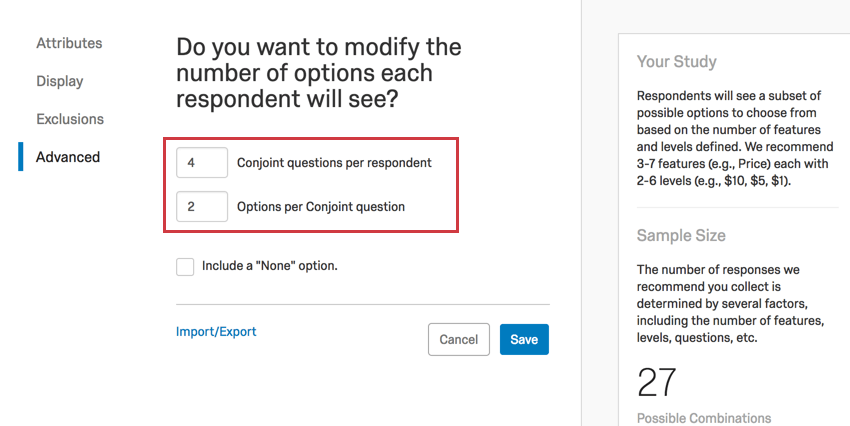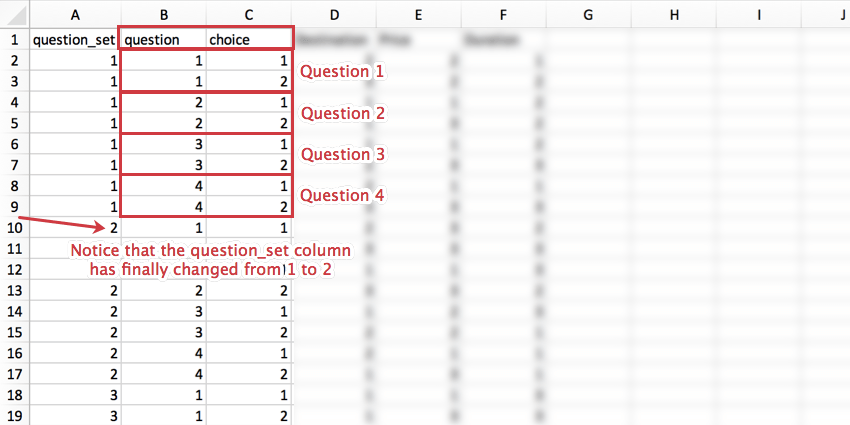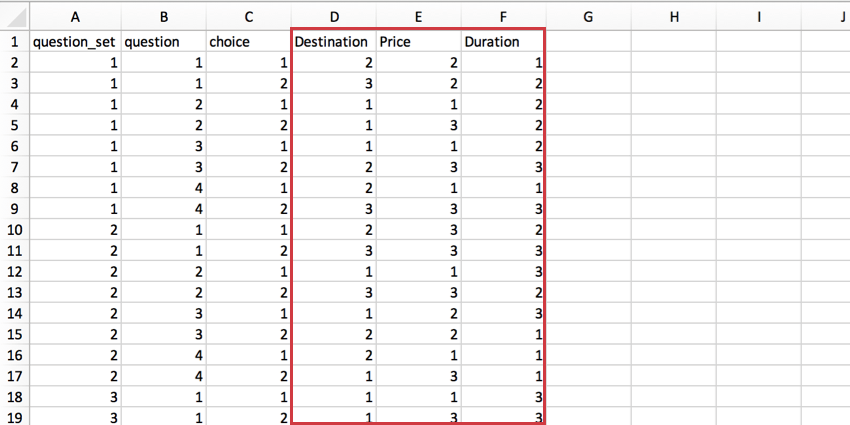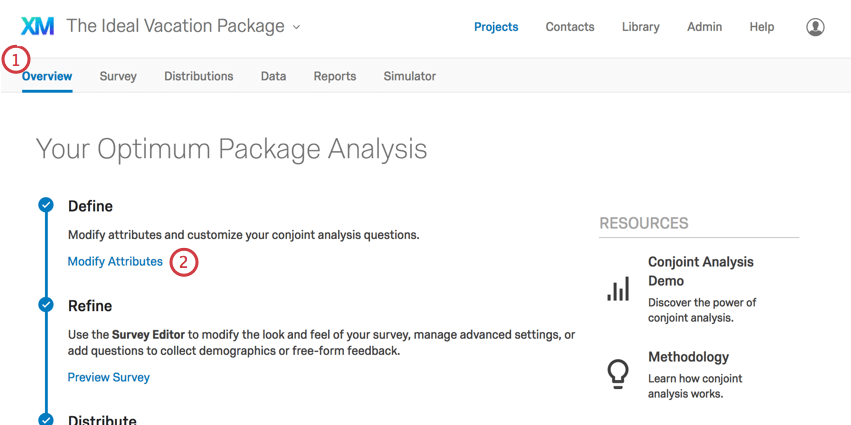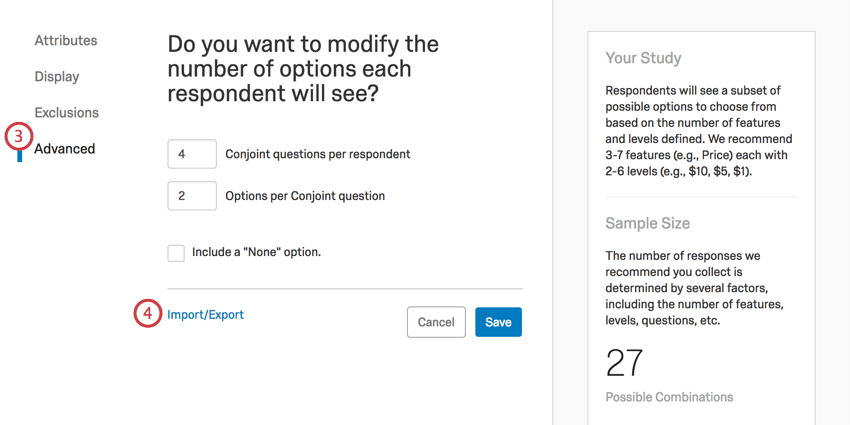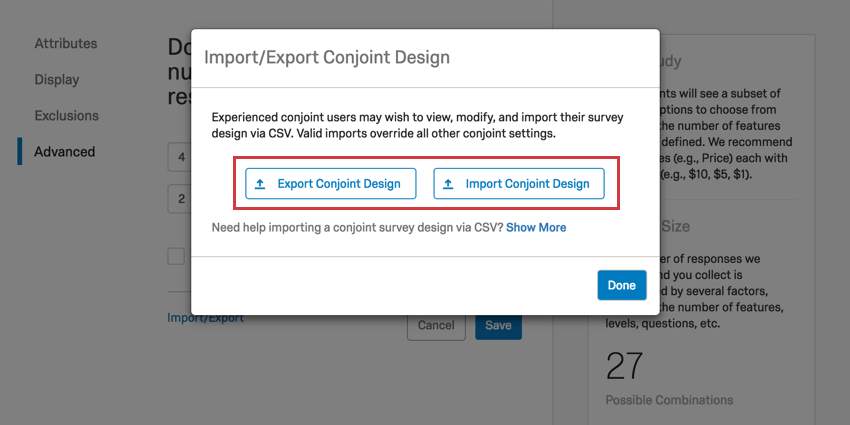コンジョイント・デザインの輸出入
コンジョイント・デザインの輸出入について
この機能は、主に他のプラットフォームでコンジョイントを行うことに慣れている上級者向けのものである。このツールは、コンジョイントの明確な設計を含む設計ファイルを、利用可能な選択肢の組み合わせまで(除外は無視して)エクスポートできる。
このページでは、コンジョイント・デザイン・ファイルの読み込み方と、インポートできる情報の種類のパラメータを説明します。
輸出を理解する
question_set列この
列は、質問の集合を参照します。この値は、1セットの最大問題数に達するまで、行ごとに繰り返されます。
この例の「上級」では、質問の最大数は4で、各質問には2つの選択肢があります。それぞれの質問に選択肢1と選択肢2が定義されると、question_set行の値は変更することができます。
質問列
質問列は、あなたが定義している質問セット内のどの質問であるかを示します。
この例の「詳細」では、質問の最大数は4です。したがって、質問の選択肢カラムは1-4までの値しか持つことができません
。選択肢カラムは
あなたが定義している質問の選択肢を識別します。
この例のAdvancedでは、コンジョイント質問ごとのオプション数は2です。したがって、質問列は1または2しか持つことができません。
機能コラム
featuresで定義した機能にはそれぞれ列ができます。このファイルを使用して、新しい機能を追加したり、これらの列を削除したりすることはできません。
この例では、以下の機能を以下のレベルで、この順番でページに定義している:
- 出力先
- アルバ (1)
- ジャマイカ (2)
- バミューダ (3)
- 価格
- $1000 (1)
- $2000 (2)
- $5000 (3)
- 期間
- 3日 (1)
- 1週間 (2)
- 2週間 (3)
識別値を割り当て」は、各レベルの次へ括弧書きでリストされている。これらのレベルは、機能ページにリストされているレベルの順番と一致しており、ユーザーが編集したり定義したりすることはできない。
下の画像にあるように、各機能(目的地、価格、期間)は列を持つ。
各機能は3レベルしかないため、各列の最大値は3です。しかし、別の目的地を追加した場合、目的地の列は最大4まで、価格や期間はまだ3しかありません。
輸入規制
デザインファイルに変更を加える際、一度に1行だけ追加したり削除したりすることはまずありません。輸入を成功させるには、守らなければならないルールがある。
- 機能ページで定義された機能とレベルの範囲内に留まらなければならない。インポート中に新しいフィーチャーを定義したり、既存のフィーチャーを無視したりすることはできません。また、インポートファイルで使用されるレベルインデックスは、フィーチャーページでそのフィーチャーに対して定義されたレベル数の範囲内でなければなりません。
例例:パッケージが3つの価格しか提供しない場合、価格欄に4を入れることはできません。また、突然この機能を勉強したくなくなったからといって、価格欄を完全に消すことはできない。このような編集を行うには、製品の機能を変更する必要があります。
- 質問の数や選択肢は変更できますが、提供されるファイル全体で一貫性を持たせる必要があります。すべてのバージョンは同じ問題数でなければならず、すべての問題は同じ選択肢数でなければならない。アドバンスページで定義された数字と一致する必要はない。
- このファイルでは除外項目はチェックされない。また、このファイルを使っても設定されない。除外項目を追加するには、製品内のツールを使用する必要があります。